Hướng dẫn cập nhật Windows 10 lên Windows 11
Microsoft đã thay đổi các yêu cầu tối thiểu mà PC của bạn phải đáp ứng để nâng cấp lên Windows 11. Giờ đây để có thể cập nhật, cài đặt Windows 11 một cách nhanh nhất bạn hãy đăng ký thông qua Chương trình Người dùng nội bộ Windows
- Microsoft sớm phát hành Windows 11 với một loạt tính năng mới
- Máy tính của bạn có tương thích với Windows 11 Insider Preview không?
- Tăng tốc Windows 11: Cách tối ưu hóa hiệu năng mới nhất
Đăng ký vào Chương trình Người dùng nội bộ Windows là một trong những con đường ngắn nhất hoàn toàn miễn phí để bạn có thể trải nghiệm Windows 11 nhanh và sớm nhất mà Microsft chuẩn bị ra mắt. Bạn cũng có thể truy cập trang web Chương trình Người dùng nội bộ Windows và đăng ký từ đó hoặc bạn cũng có thể làm điều đó từ ứng dụng Cài đặt Windows của mình. Hãy khám phá cả hai tùy chọn.
Dưới đây là cách bản có thể tải file và cập nhật Windows 10 lên Windows 11
Đầu tiên bạn mở Cài đặt Windows từ đó chọn Cập nhật & Bảo mật theo hướng dẫn:
Go to Settings- > Update & Security -> Windows Insider Program on your Windows device.
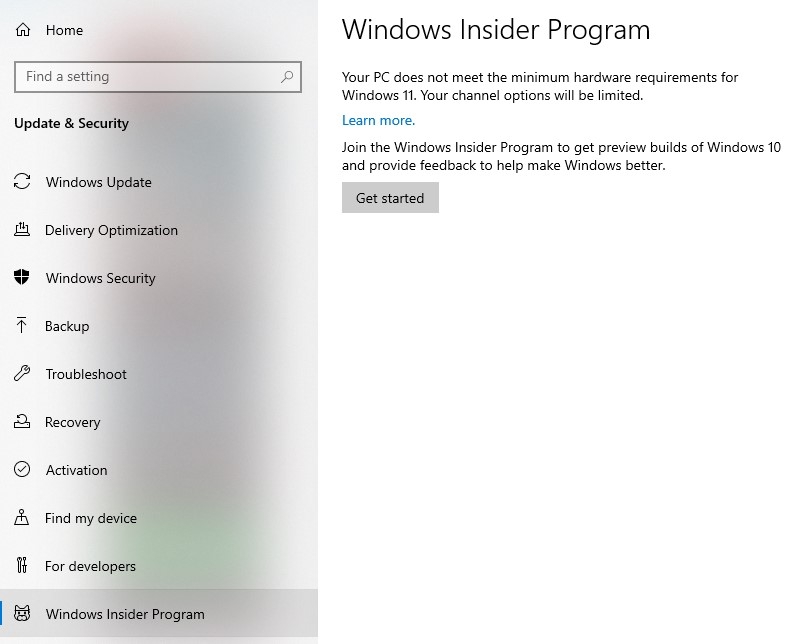
Nhấn nút Get Started và chọn nút + để đăng ký tài khoản hoặc đăng nhập bằng tài khoản của Microsoft. Sau đó, nhấp vào nút ‘Register‘ có sẵn trên dải băng màu xanh lam hiện trên màn hình. Nếu bạn đã có tài khoản chỉ cần đăng nhập, nếu chưa bạn phải đăng ký lấy 1 tài khoản.
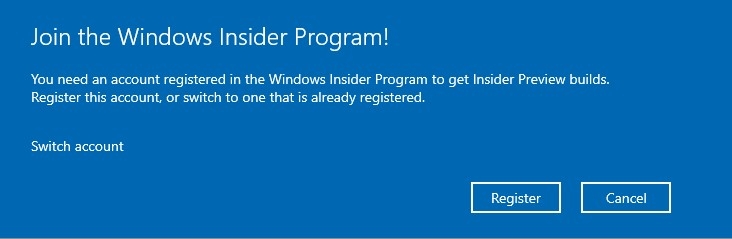
Tiếp đó Windows sẽ yêu cầu đồng ý với các điều khoản đưa ra, bạn đồng ý chọn tùy chọn "I’ve read and accept the terms of this agreement" và nhấp vào nút "Submit" .
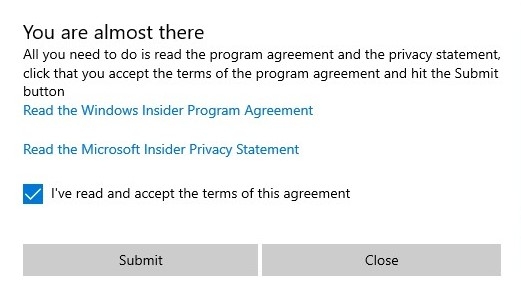
Windows sẽ mất một chút thời gian để đăng ký tài khoản của bạn với Chương trình Người dùng nội bộ Windows.
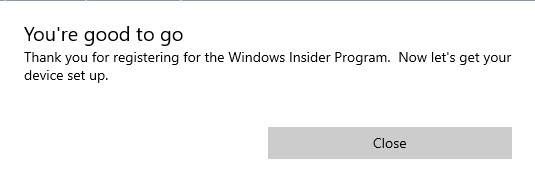
Bạn chọn nút "Close" để đóng cửa sổ này lại.
Nhấp vào tùy chọn "Link an account" hiện trên màn hình
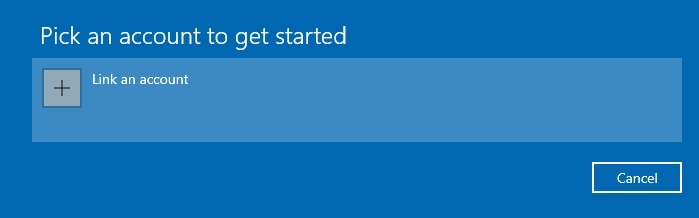
Tiếp theo, chọn tài khoản bạn đang sử dụng trên máy của mình hoặc nhấp vào các tùy chọn có sẵn khác để chọn đăng nhập từ một tài khoản khác. Sau đó, nhấp vào nút "Continue".
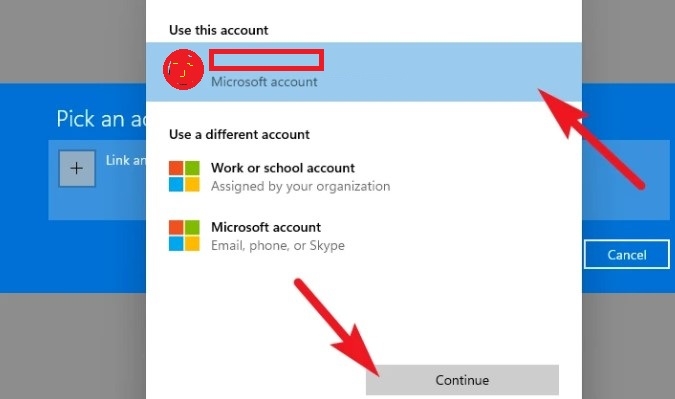
Sau đó, bạn sẽ có thể xem tất cả các Kênh nội bộ có sẵn cho máy của bạn. Bạn có thể chọn bất kỳ ‘Channel‘ nào ưa thích của mình:
(chọn Dev Channel để sử dụng Windows 11 sớm nhất có thể) và sau đó nhấp vào nút "Confirm".
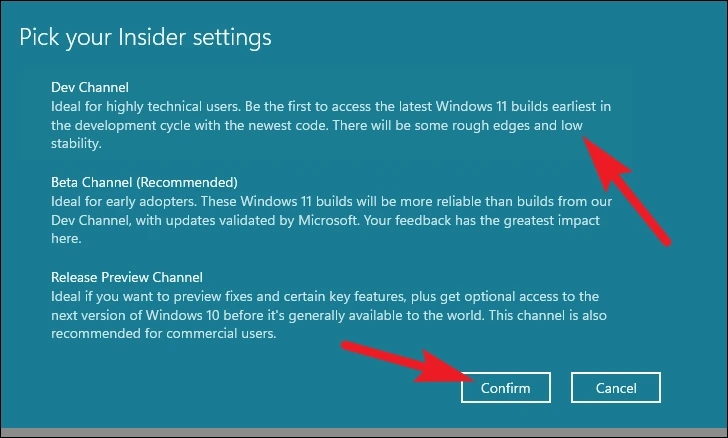
Tiếp đến bạn đọc lại nội dung, ý nghĩa, điều khoản của chương trình Windows Insider Program mang lại được hiển thị trên màn hình và nhấp vào nút "Confirm" một lần nữa để xác nhận trở thành thành viên trong cộng đồng Windows.
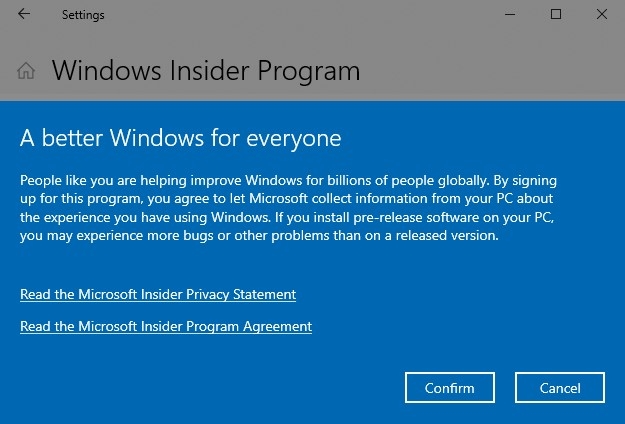
Cuối cùng, để nhận cập nhật Kênh đã chọn của bạn, hãy nhấp vào nút ‘Restart‘ nằm trên dải băng hiện trên màn hình của bạn để kết thúc công việc khai báo và đăng ký.
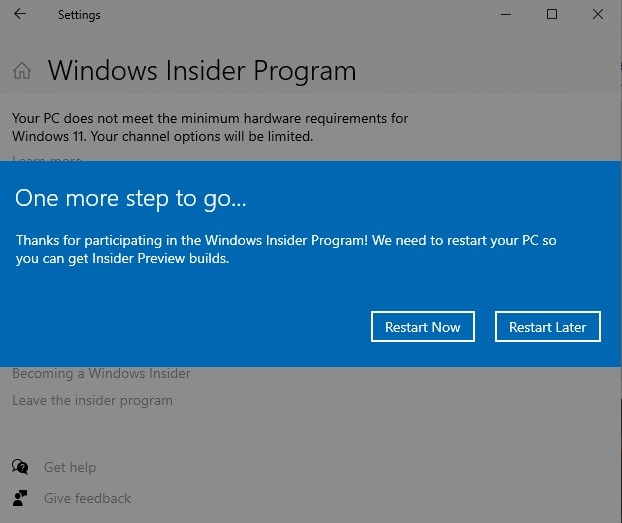
Sau khi bạn chọn "Restart Now" máy tính sẽ tự động khởi động lại Windows bạn vào lại Cài đặt > Update & Security > Windows Update > chọn Update Now để cập nhật lên Windows 11.
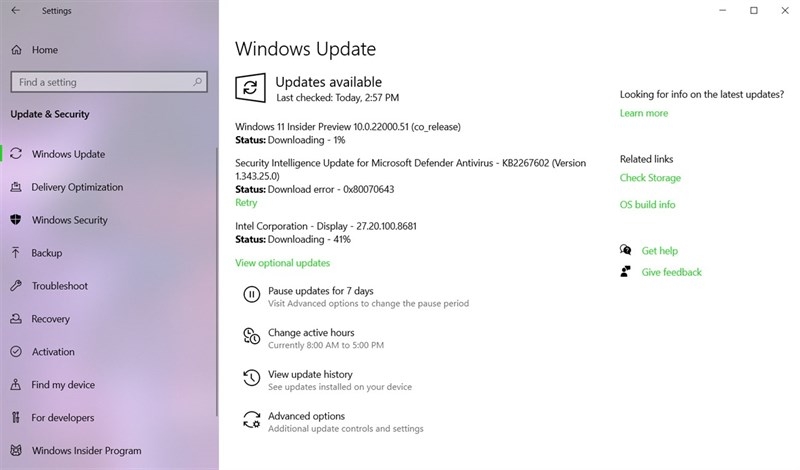
Bạn chờ cho hệ thống cập nhật xong và nhấn "Restart" Windows Update
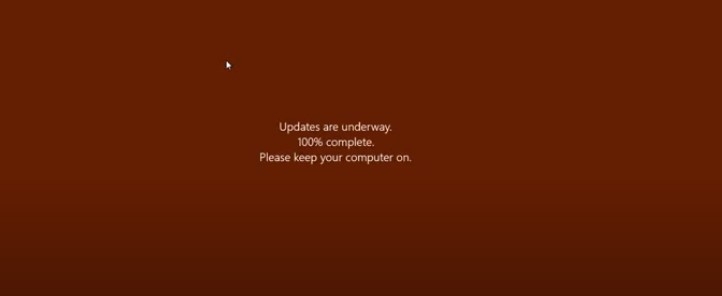
Sau khi hoàn thành việc cập nhật Windows cảm giác giao diện Windows của bạn đã có sự thay đổi.

Đến đây là bạn đã thành công khi cập nhật Windows 10 lên Windows 11 rồi.
/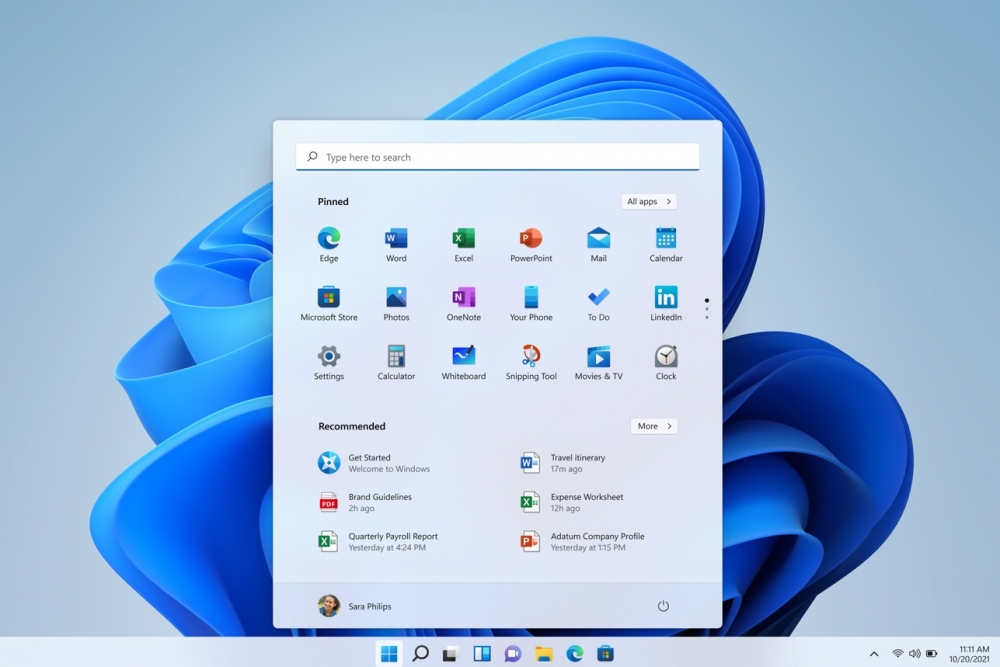
Uầy! Sao giao diện Windows 11 mới này lại có gì đó giống như giao diện Mac OS vậy?.
Giao diện cũng như menu "Start" được thiết kế lại cùng biểu tượng các ứng dụng được đặt ở thanh trình đơn như này tới những cách thức mới giúp kết nối với những người bạn yêu thích, tin tức, trò chơi và nội dung - Windows 11 là nơi để bạn suy ngẫm, thể hiện và sáng tạo theo cách tự nhiên. Điểm + cho Windows 11.
Theo Tạp chí Điện tử




























Tối thiểu 10 chữ Tiếng việt có dấu Không chứa liên kết
Gửi bình luận